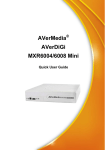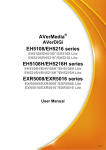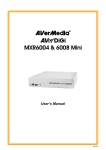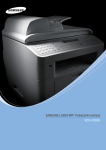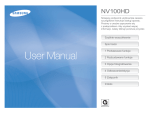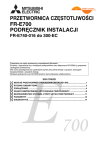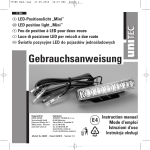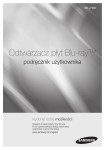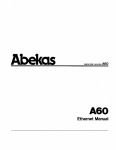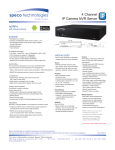Download Instrukcja obsługi Rejestratory hybrydowe EH5108H+, EH5216H+
Transcript
Instrukcja obsługi Rejestratory hybrydowe EH5108H+, EH5216H+ SZYBKI START Sept. 2010 FCC NOTICE (Class A) This device complies with Part 15 of the FCC Rules. Operation is subject to the following two conditions: (1) this device may not cause harmful interference, and (2) this device must accept any interference received, including interference that may cause undesired operation. Federal Communications Commission Statement NOTE- This equipment has been tested and found to comply with the limits for a Class A digital device, pursuant to Part 15 of the FCC Rules. These limits are designed to provide reasonable protection against harmful interference in a residential installation. This equipment generates uses and can radiate radio frequency energy and, if not installed and used in accordance with the instructions, may cause harmful interference to radio communications. However, there is no guarantee that interference will not occur in a particular installation. If this equipment does cause harmful interference to radio or television reception, which can be determined by tuning the equipment off and on, the user is encouraged to try to correct the interference by one or more of the following measures: λ Reorient or relocate the receiving antenna. λ Increase the separation between the equipment and receiver. λ Connect the equipment into an outlet on a circuit different from that to which the receiver is connected. λ Consult the dealer or an experienced radio/television technician for help. Class A ITE Class A ITE is a category of all other ITE which satisfies the class A ITE limits but not the class B ITE limits. Such equipment should not be restricted in its sale but the following warning shall be included in the instructions for use: Warning -This is a class A product. In a domestic environment this product may cause radio interference in which case the user may be required to take adequate measures. European Community Compliance Statement (Class A) This product is herewith confirmed to comply with the requirements set out in the Council Directives on the Approximation of the laws of the Member States relating to Electromagnetic Compatibility Directive 2004/108/EEC. Warning - This is a Class A product. In a domestic environment this product may cause radio interference in which case the user may be required to take adequate measures to correct this interference. DISCLAIMER No warranty or representation, either expressed or implied, is made with respect to the contents of this documentation, its quality, performance, merchantability, or fitness for a particular purpose. Information presented in this documentation has been carefully checked for reliability; however, no responsibility is assumed for inaccuracies. The information contained in this documentation is subject to change without notice. In no event will AVerMedia be liable for direct, indirect, special, incidental, or consequential damages arising out of the use or inability to use this product or documentation, even if advised of the possibility of such damages. TRADEMARKS AVerMedia, being authorized AVerMedia Information, Inc. to use, is registered trademarks of AVerMedia TECHNOLOGIES, Inc. “AVerDiGi” and “AVer” are trademarks (or registered trademarks) of AVerMedia Information, Inc. Other trademarks used herein for description purposes only belong to each of their respective companies. All other products or corporate names mentioned in this documentation are for identification and explanation purposes only, and may be trademarks or registered trademarks of their respective owners. COPYRIGHT © 2010 by AVerMedia Information, Inc. All rights reserved. No part of this publication may be reproduced, transmitted, transcribed, stored in a retrieval system, or translated into any language in any form by any means without the written permission of AVerMedia INFORMATION, Inc. The mark of Crossed-out wheeled bin indicates that this product must not be disposed of with your other household waste. Instead, you need to dispose of the waste equipment by handing it over to a designated collection point for the recycling of waste electrical and electronic equipment. For more information about where to drop off your waste equipment for recycling, please contact your household waste disposal service or the shop where you purchased the product. Battery Safety Information - - Store the batteries in a cool dry place. Do not dispose of used batteries in domestic waste. Dispose of batteries at special collection points or return to point of sale if applies. Remove the batteries during long periods of non-use. Always remove exhausted batteries from the remote control. Battery leakage and corrosion can damage this remote control, dispose of batteries safely. Do not mix different types of batteries: alkaline, standard (carbon-zinc) or rechargeable (nickel-cadmium) . Do not dispose of batteries in a fire. The batteries may explode or leak. UWAGA ABY UNIKNĄĆ PORAŻENIA PRĄDEM NIGDY NIE ZDEJMUJ OSŁONY OBUDOWY PODCZAS PRACY REJESTRATORA. NAPRAWĘ ORAZ PRACE KONSERWACYJNE NALEŻY POZOSTAWIĆ WYKWALIFIKOWANEMU PERSONELOWI. UWAGA URZĄDZENIE NIE MOŻE BYĆ WYSTAWIONE NA DZIAŁANIE WILGOCI. W PRZECIWNYM RAZIE ISTNIEJE RYZYKO POWSTANIA ZWARCIA LUB PRZEBICIA. INFORMACJA: Urządzenie przetestowane zostało pod kątem zgodności z normami CE EN 55022:2006(B); EN 61000-3-2:2006; EN 61000-3-3:2008. Normy te precyzują ilości emitowanych zakłóceń w środowisku przemysłowym. Urządzenie wytwarza, wykorzystuje i może emitować fale radiowe losowych częstotliwości, które w przypadku użytkowania urządzenia niezgodnie z instrukcją i przeznaczeniem mogą działać szkodliwie na funkcjonowanie innych urządzeń. W przypadku użytkowania urządzenia na terenie zamieszkałym eliminacja wszelkich możliwych powstałych zakłóceń należy do użytkownika urządzenia. OGRANICZENIE ODPOWIEDZIALNOŚCI Wszystkie informacje, rysunki i specyfikacje zawarte w tej instrukcji zostały oparte na najnowszych danych o wyrobie, dostępnych podczas publikacji. Wytwórca zastrzega sobie prawo wprowadzania zmian, bez wskazywania ich w instrukcji. Producent i dystrybutor nie ponoszą odpowiedzialności za wszelkie uszkodzenia lub wypadki spowodowane użytkowaniem urządzenia, wynikłe z nie stosowania się do niniejszej instrukcji. OGRANICZENIA GWARANCJI Rejestratory AverMedia objęte są gwarancją producenta. Podstawą do uwzględnienia gwarancji jest dostarczenie karty gwarancyjnej. Jeśli producent nie wystawia na dany wyrób karty gwarancyjnej, wystarczającym dokumentem jest kopia dowodu zakupu. Gwarancji nie podlegają uszkodzenia mechaniczne, wynikające z nieprawidłowego użytkowania, np. wywołane zalaniem. Gwarancji nie podlegają urządzenia zmodyfikowane przez użytkownika, np. z uciętymi lub przerobionymi wtykami. Gwarancji nie podlegają uszkodzenia spowodowane wyładowaniami atmosferycznymi, lub przepięciami. Zgłoszenie reklamacyjne może nie zostać skierowane do realizacji, jeśli karta zgłoszenia nie będzie poprawnie wypełniona, a w szczególności jeśli nie będą podane objawy uszkodzenia lub jeśli reklamowany towar będzie niekompletny. Nie gwarantuje się kompatybilności sprzedawanych produktów z innymi produktami. Szczegółowe warunki gwarancji dostępne są na stronie internetowej dystrybutora. OSTRZEŻENIA I ZALECENIA INSTALACJĄ I OBSŁUGA URZĄDZENIA POWINIEN ZAJMOWAĆ SIĘ WYKWALIFIKOWANY PERSONEL. Urządzenie pracować powinno w odpowiednich warunkach środowiskowych Prawidłowa temperatura pracy urządzenia powinna znajdować się w przedziale 0oC ~ +45oC (32oF ~ 113oF) a wilgotność względna powietrza powinna wynosić poniżej 85%. Napięcie zasilające powinno znajdować się w granicach 90 ~ 264 VAC, 47 ~ 63 Hz. Wysoka temperatura i nieprawidłowe warunki eksploatacji znacznie skracają żywotność dysków twardych. Najbardziej optymalną temperaturą pracy jest przedział +20oC ~ +30oC (68oF ~ 86oF) Z dyskami i innymi nośnikami pamięci należy obchodzić się ostrożnie. Po odłączeniu zasilania należy odczekać 30s aby talerze dysków przestały wirować. Wcześniejsze przemieszczanie dysków może spowodować ich uszkodzenie. Dyski należy chronić przed przepięciami. Nie należy ich kłaść „na boku” ani układać w stosach. Czyścić jedynie suchą, antystatyczną szmatką Kratki wentylacyjne na obudowie muszą być odsłonięte. Nie zostawiać urządzenia w pobliżu źródeł ciepła (grzejników, piecy, kaloryferów, itp.) Przewód zasilający powinien być umieszczony tak, aby zapobiec przypadkowemu wyrwaniu wtyku zasilającego z gniazda. Nie wrzucać metalowych elementów do wewnątrz obudowy! Urządzenie elektroniczne – należy obchodzić się z nim ostrożnie. Trzymać z dala od wody i nie używać w pomieszczeniach i środowiskach wilgotnych. W przypadku kontaktu z cieczą wyłączyć urządzenie jak najszybciej i skontaktować się z wykwalifikowanym personelem. Używać środków czyszczących przeznaczonych do czyszczenia elektroniki. Nie przekraczać dopuszczalnych wartości napięcia na wejściu urządzenia, gdyż może to spowodować zwarcie lub pożar. Po skonfigurowaniu parametrów zalecane jest wykonanie ich kopii lub odnotowanie zmian. Urządzenie chronione jest prawami autorskimi. Dziękujemy za zakup rejestratora AverMedia. Aby móc korzystać w pełni z funkcji urządzenia prosimy o dokładne zapoznanie się z niniejszą instrukcją. Po rozpakowaniu pudełka należy sprawdzić zawartość i obecność wszystkich podzespołów: EH5108H+ Panel przedni EH5216H+ (1) (2) (4) (3) (7) (5) (6) (8) (1) Rejestrator (2) Mysz optyczna USB AVerMedia (3) Instrukcja (4) Zasilacz (5) Przewód zasilający * Rodzaj przewodu zależy od kraju w jakim urządzenie jest sprzedawane (6) Przewody SATA (mogą być zamontowane do PCB i znajdować się wewnątrz urządzenia) (7) Śrubki do montażu dysków (8) CD z aplikacjami i dokumentami W zależności od modelu, w standardzie opakowaniu znajdować się może więcej elementów. EH5108H+ Nazwa (1) Diody sygnalizujące (2) Gniazdo czujnika pilota EH5216H+ Opis Dioda zasilania (lewa) Dioda sygnalizująca nagrywanie (prawa): gdy rejestrator nagrywa, dioda miga Dla akcesoriów opcjonalnych wejście dla czujnika pilota na podczerwień Nazwa (3) Czujnik podczerwieni (4) Przycisk wyłączania Opis Do odbierania sygnałów ze współpracujących urządzeń o tym interfejsie Wyłączanie/włączenie zasilania Do archiwizowania plików na nośnikach DVD±R/DVD±RW (5) DVD-ROM i Nie można nagrywać plików na płyty CD!! (6) Rozpoczyna nagrywanie (7) Zeruje status alarmów (8) Włącza tryb playback (9) Wyświetla menu w trybie podglądu Przesuń kursor w lewo Przesuń kamerę PTZ w lewo Przesuń kursor w prawo Przesuń kamerę PTZ w prawo Przesuń kursor w górę Przesuń kamerę PTZ w górę Przesuń kursor w dół Przesuń kamerę PTZ w dół Zatwierdź (10) Przyciski kontroli ~ (11) Klawisze numeryczne + (12) + : podział na jeden ekran + : podział na 4 ekrany + : podział ekranu na 9 + : podział ekranu na 16 + : Podział na tryb 7+1 + : Podział na tryb 12+1 + : Włącz/wyłącz auto skanowanie + : Przejdź do trybu pełnoekranowego + : włączenie trybu alfanumerycznego 3 x USB 2.0 do połączenia urządzeń peryferyjnych o tym interfejsie (13) USB 2.0 i Urządzenia USB takie jak pendrive'y powinny być sformatowane w FAT 32. Nazwa Opis Przyspieszanie odtwarzania (14) Przyciski kontroli odtwarzania Rozpoczęcie odtwarzania Pauza Przewijanie nagrania (15) Wybranie fragmentu wideo (16) (17) Auto skanowanie Rozpoczęcie backap'u Włączenie funkcji auto skanowania Ustaw kamerę PTZ patrzącą w pożądanym kierunku. Następnie (18) Preset (19) Prędkość + / Prędkość - (20) Focus + / Focus - (21) Zoom + / Zoom - EH5108H+ Panel tylni Nazwa (1) LAN (2) RS232 (3) Wejście/Wyjście audio i przyciśnij jednocześnie z klawiszem numerycznym odpowiadającemu numerowi kamery, aby ustawić preset. Zwiększenie prędkości poruszania się kamery PTZ Zmniejszenie prędkości poruszania się kamery PTZ Ustawienie skupienia (przybliżenie) dla kamery PTZ Ustawienie skupienia (oddalenie) dla kamery PTZ Przybliżenie Oddalenie EH5216H+ Opis Do podłączenia sieci Internet Port szeregowy Wejścia – 8 kanałów Wyjścia – 1 kanał Wejście mikrofonowe – 1 kanał Wejścia i wyjścia posiadają własne zasialnie (4) VGA (5) SPOT (6) eSATA Wyjście wideo VGA Dodatkowe wyjście wideo do powiadomień alarmowych i podglądu Do podłączenia macierzy RAID Nazwa (7) RS485 (8) Wejścia alarmowe (9) Wyjścia przekaźnikowe (10) Wyjścia wideo przelotowe (11) CH1~ 8 (12) Gniazdo 19V DC Opis Do połączenia kamer PTZ Do 16 urządzeń Maksymalnie 4 wyjścia 1A @ 125V AC/30V DC Przesyłają sygnał wideo dalej poza rejestrator Wejścia dla kamer analogowych Wejście na wtyk zasilający WSZELKIE PRACE PRZY URZĄDZENIU POWINNY BYĆ WYKONYWANE PRZEZ WYKWALIFIKOWANY PERSONEL. URZĄDZENIE WSPÓŁPRACUJE Z NIEKTÓRYMI MODELAMI DYSKÓW TWARDYCH – ICH LISTA DOSTĘPNA JEST NA STRONIE PRODUCENTA: http://www.avermedia.com/AVerDiGi/Product/→ Pure NVR →AVerDiGi MXR6004/6008 Mini → Hardware Recommendations Aby móc rozpocząć nagrywanie konieczne jest zamontowanie dysków twardych w urządzeniu. W tym celu należy postępować zgodnie z poniższym algorytmem: 1. Odkręcić śruby obudowy 3. Okręcić mocowanie dysków 2. Zdjąć obudowę 4. Na tacce zmieścić można 3 dyski 3.5'' 5. Przykręcić dysk do tacki. 6. Zamocowane dyski: 7. Podłączyć dyski kablami SATA do wolnych gniazd. Zaznaczone gniazda przeznaczone są do podłączenia nagrywarki i gniazda eSATA i 8. Podłączyć kable zasilające do dysków 9. Niektóre z modeli rejestratorów nie posiadają nagrywarki w zestawie! Podłączyć zasilanie do dysków środkowego i prawego 10. Przykręcić tackę z dyskami do obudowy 11. Po przykręceniu tacki podłączyć kabel SATA do dysku lewego. Kable należy odłączać z wyczuciem tak, aby nie uszkodzić przewodu ani gniazda. 12. Zainstalowane 4 dyski twarde (opcja) 13. Po zakończeniu instalacji założyć i przykręcić pokrywę obudowy Po zamontowaniu dysków, przed uruchomieniem podłączyć należy urządzenia peryferyjne: PIERWSZE URUCHOMIENIE: Po poprawnym podłączeniu rejestratora z innymi urządzeniami przejść można do konfiguracji jego ustawień. Zanim rozpocznie się nagrywanie należy bezwzględnie wykonać wstępne czynności przygotowujące urządzenie do ciągłej pracy. Aby uruchomić rejestrator należy wcisnąć przycisk ON znajdujący się na przednim panelu. Włączanie systemu trwa ok 1.5 minuty – nie należy wyłączać urządzenia w trakcie ładowania systemu! Po uruchomieniu na ekranie pojawi się okno podglądu: (1) Wyłączanie (2) Podział Wybór trybu podziału ekranu ekranu – W trybie podglądu jednego ekranu można powiększyć część obszaru, zaznaczając myszą wybrany fragment i (1) Wyłączanie (2) Podział Wybór trybu podziału ekranu ekranu – Dla rejestratora 8-kanałowego nie ma możliwości przełączenia w tryb 12/16 kanałów. (3) Nagrywaj (4) Emapa (5) Sieć Rozpoczyna lub kończy ręczne nagrywanie Wyświetla mapę wraz z rozmieszczeniem poszczególnych kanałów Włącza lub wyłącza zdalny dostęp do rejestratora przez sieć (6) (7) (8) (9) Zmiana ustawień Sterowanie kamerami obrotowymi Przełącza system w tryb podglądu Ustawienia PTZ Podgląd Playback (10) Pasek statusu (11) Nr kamery Zmienia tryb menu. Włącza dział podglądu. Pokazuje datę, wolne miejsce i temperaturę urządzenia Przedstawia numer kamery, podłączenie kamery. Klikając na wybrany numer wyświetla się obraz z jednej lub grupy kamer. (12) Zdjęcie Tworzy zdjęcie z obrazu kamery Pendrive lub dysk USB powinien być podłączony do urządzenia zanim zdjęcie zostanie wykonane i (13) Dzienniki (14) Auto Skan (15) Pełny ekran Pokazuje zarejestrowane zdarzenia w systemie Włącza/wyłącza przełączanie kanałów Włącza tryb pełnoekranowy. Aby wyjść kliknąć ikonę: Click to exit from full screen mode (16) Alarm (17) Klawiatura Pokaż zdarzenia alarmowe Wyświetla klawiaturę ekranową Aby wejść do menu, kliknąć i wprowadzić login: superuser, oraz hasło: 111111 (ustawienia fabryczne) Pokaże się okno wyboru 10 głównych kategorii. Na początku należy ustawić datę i godzinę. W tym celu wejść do Menu → System. Za ustawienia czasu odpowiedzialna jest sekcja (13) menu. Istotnym ustawieniem jest wybranie standardu wideo. W Polsce jest to PAL (6). Po dokonaniu tych ustawień dodać można dysk twardy (1). Dyski należy sformatować –formatowanie przeprowadzone MUSI być przez rejestrator. (11) (1) (12) (2) (3) (4) (5) (13) (6) (7) (14) (8) (9) Dodawanie kamer: (10) Rejestratory hybrydowe mają możliwość dodania kamer IP lub dołączenia kamer analogowych. Z każdej z nich zgrywany może być obraz o danej rozdzielczości. Aby dodać kamerę, należy wejść do menu ustawień kamer. Każdy kanał przyporządkowany może być kamerze IP lub kamerze analogowej, dlatego należy uprzednio skonfigurować kamery. Przed konfiguracją wszystkie kamery IP oraz analogowe powinny być zamontowane, skonfigurowane lokalnie i podłączone do sieci lub rejestratora. Wybrać ikonę reprezentującą kamerę (1) Włączyć pobieranie strumienia wideo (2) Wybrać rodzaj kamery (3) Dla kamer IP wybrać producenta, model oraz adres IP (5) Po dodaniu kamer rejestrator wyświetli komunikat o poprawnym podłączeniu. Aby rozpocząć nagrywanie, można zainicjować je ręcznie lub skonfigurować harmonogram: (1) (2) (3) (4) (5) (8) (6) (7) Harmonogram ustawić można dla każdej kamery indywidualnie albo dla wszystkich kamer (1). Wchodząc do „Schedule” pojawi się podmenu, na którym z dokładnością do godziny będzie można wybrać tryb nagrywania. Rozdzielczość nagrywania oraz prędkość może być dostosowana indywidualnie na rejestratorze dla kamer analogowych, natomiast dla kamer IP parametry te są ustawiane lokalnie w urządzeniach. Po zapisaniu ustawień zaleca się ponowne uruchomienie systemu. USTAWIENIA SIECI Aby można było obserwować obraz z kamer zdalnie za pomocą oprogramowania lub przeglądarki internetowej należy skonfigurować parametry sieciowe: (1) (5) (2) (6) (3) (4) (7) Nazwa serwera (1) to nazwa pod jaką widoczny ma być rejestrator. Wybrać można kamery których obraz strumieniowany będzie do sieci (2). Konfiguracja główna pozwala na wprowadzenie wszystkich potrzebnych parametrów sieci: Rejestrator obsługuje wszystkie podstawowe protokoły sieciowe, takie jak DDNS, PPPoE, DHCP.